अलग-अलग स्थानों में एक ही फ़ोल्डर में एक ही फाइल की तुलना कैसे करें
हम यहां जिस मामले की चर्चा कर रहे हैं, वह यह है कि आप फाइलों का एक ही सेट कई जगहों पर रखते हैं। आप मान सकते हैं कि यह एक बैकअप केस है जहां आपने फ़ोल्डरों के एक ही सेट को क्लोन किया है और हर दिन एक बैकअप लेने की योजना है। स्रोत फ़ोल्डर में हमेशा अधिक फ़ाइलें होती हैं, और यहीं पर आप उनकी तुलना करना चाहेंगे। यह एक टेक्स्ट फ़ाइल या चित्र आदि हो सकता है। इस पोस्ट में, हम ऐसे सॉफ़्टवेयर साझा कर रहे हैं जो एक ही फ़ोल्डर में समान फ़ाइलों की तुलना विभिन्न स्थानों पर कर सकते हैं।
एक उपयोगकर्ता से सटीक समस्या
I have a C-Drive (Windows 10) and several EHD’s (external hard drives). The EHD’s mirror what is on the C-Drive; I use the EHD’s to back up the exact data, the same number of files found on the C-Drive.
Problem: Sometimes, my C-Drive might have a folder containing way more files in it than the EHD does. For example, the My Pictures folder located on the C-Drive might have 1,100 files in it, and the same folder located on the external hard drive might have less, 950 files in it.
Is there a procedure (or a software program) that will quickly find, highlight, and point out the 100 outstanding files so a person can transfer them over to the EHD? My EHD’s are remotely stored in a safe deposit bank at a chosen bank. I swap them out, or rotate them, about once a week.
अलग-अलग स्थानों में एक ही फ़ोल्डर में एक ही फाइल की तुलना कैसे करें
यहां एक ऐसे सॉफ़्टवेयर की आवश्यकता है जो दो फ़ोल्डरों की तुलना(compare the two folders) कर सके , जिनका नाम समान हो सकता है या नहीं भी हो सकता है, लेकिन फ़ोल्डर अनिवार्य रूप से दो अलग-अलग स्थानों पर हैं।
- विनमर्ज
- फ्री फाइल सिंक
- कुल कमांडर
ध्यान दें कि जब ये सॉफ़्टवेयर काम करते हैं, तो उनके पास आधुनिक इंटरफ़ेस नहीं हो सकता है।
1] विनमर्ज(1] WinMerge)
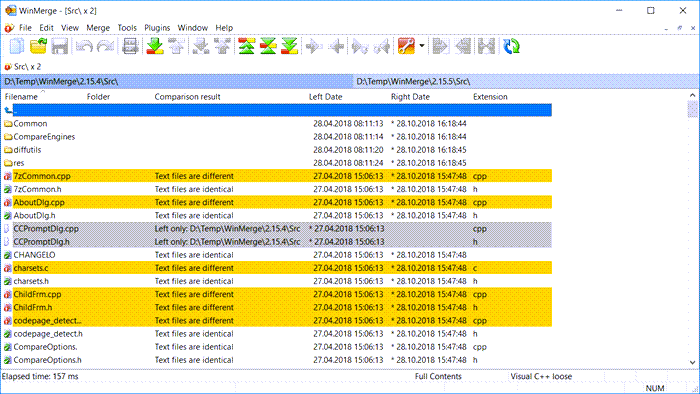
यह विशेष रूप से फाइलों के भीतर सामग्री से मेल खाने के लिए बनाया गया है। यदि आपको कई दस्तावेज़ों के साथ काम करने की आवश्यकता है, और आपको न केवल फ़ाइल नाम बल्कि सामग्री के आधार पर मर्ज करने की आवश्यकता है, तो खोज मर्ज सुविधा आपको लगभग समान सामग्री वाली सभी डुप्लिकेट फ़ाइलों के मिश्रण को बनाए रखने में मदद करती है।
आप फ़ाइल नामों की तुलना भी कर सकते हैं, अपने स्वयं के नियम बना सकते हैं, और फिर वह कार्रवाई चुन सकते हैं जिसे करने की आवश्यकता है। नियम आपको फ़ाइलों को मर्ज करने और आपके ध्यान की आवश्यकता को खोजने के लिए दैनिक कार्य को स्वचालित करने में भी मदद करते हैं।
(Download)विनमर्ज डाउनलोड करें ।
2] फ्री फाइल सिंक
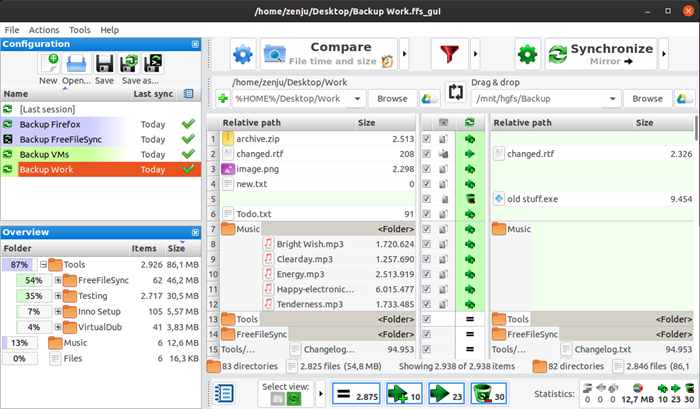
यह मुफ़्त सॉफ़्टवेयर है जो फ़ोल्डर तुलना और सिंक्रनाइज़ेशन सॉफ़्टवेयर के लिए बनाया गया है। यह सभी फोल्डर और फाइलों की बैकअप कॉपी को मैनेज कर सकता है। फ़ोल्डरों की तुलना करते समय, यह उपयोगकर्ताओं को स्रोत, गंतव्य और क्रिया की पहचान करने में मदद करने के लिए रंगों का उपयोग करता है। आप अपनी आवश्यकता को पूरा करने के लिए मिरर(Mirror) करना या टू-वे सिंक का उपयोग करना चुन सकते हैं ।
(Download)FreeFileSync वेबसाइट से डाउनलोड करें
3] कुल कमांडर
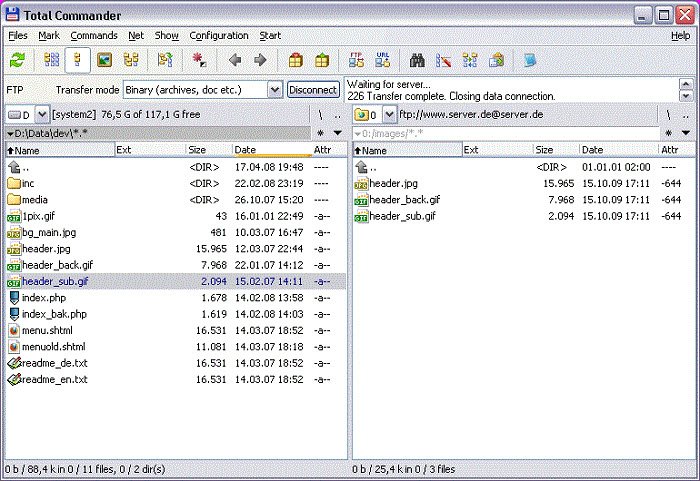
टोटल कमांडर (Commander)विंडोज(Windows) के लिए एक फाइल मैनेजर है , जो एक विकल्प की तरह सभी फाइल एक्सप्लोरर के अलावा फाइलों की तुलना(Compare) करने और निर्देशिकाओं को सिंक्रनाइज़ करने की सुविधा प्रदान करता है। यह एक संपादक भी प्रदान करता है जो आपको अंदर के पाठ को पढ़कर फाइलों की तुलना करने की अनुमति देता है। आपको उन्नत खोज सुविधा के साथ-साथ दो विंडो मिलती हैं, जिससे गंतव्य पर गुम फ़ाइलों का पता लगाना आसान हो जाता है।
अन्य एकीकृत सुविधाओं में संग्रह फ़ाइलों के लिए समर्थन, फ़ाइल पूर्वावलोकन, बिल्ट0इन एफ़टीपी(FTP) और एफ़टीपीएक्स(FTPX) समर्थन शामिल हैं।
(Download)उनकी वेबसाइट से डाउनलोड करें।
मुझे उम्मीद है कि पोस्ट का पालन करना आसान था, और आप एक ही फ़ोल्डर में एक ही फाइल की विभिन्न स्थानों में तुलना करने में सक्षम थे। यह पता लगाने के लिए कि आपके लिए सबसे अच्छा क्या काम करता है, कई सॉफ़्टवेयर आज़माना हमेशा एक अच्छा विचार है।
Related posts
हाल ही में बंद किए गए फ़ोल्डर, फ़ाइलें, प्रोग्राम, विंडो फिर से खोलें
Windows 11/10 में Windows.edb फ़ाइल क्या है?
पीएलएस फाइल क्या है? विंडोज 11/10 में पीएलएस फाइल कैसे बनाएं?
पीपीएस फाइल क्या है? विंडोज 11/10 में पीपीएस को पीडीएफ में कैसे बदलें?
विंडोज 10 कंप्यूटर पर .aspx फाइलें कैसे खोलें
GPX फ़ाइल क्या है? विंडोज 10 में GPX फाइलें कैसे खोलें और देखें?
TAR.GZ, TGZ या GZ को कैसे खोलें, खोलें या निकालें। विंडोज़ 11/10 में फ़ाइलें
Hiberfil.sys, Pagefile.sys और नई Swapfile.sys फ़ाइल - विंडोज 11/10
MP3 को OGG फाइल फॉर्मेट में कैसे बदलें
विंडोज 11/10 में फाइल या फोल्डर को हिडन या रीड ओनली कैसे बनाएं
निःशुल्क फ़ाइल सत्यनिष्ठा और चेकसम चेकर्स के साथ फ़ाइल सत्यनिष्ठा सत्यापित करें
RegDllView आपको Windows कंप्यूटर पर सभी पंजीकृत DLL फ़ाइलें देखने देता है
FreeFileSync - मुफ्त तुलना और तुल्यकालन सॉफ्टवेयर
फाइल ब्लेंडर विंडोज पीसी के लिए एक पोर्टेबल फ्री फाइल कन्वर्टर सॉफ्टवेयर है
टीसीपी/आईपी जारी करें, डीएनएस फ्लश करें, विंसॉक रीसेट करें, बैच फ़ाइल के साथ प्रॉक्सी रीसेट करें
विंडोज पीसी के लिए वीएसईएनक्रिप्टर के साथ आसानी से फाइलों या टेक्स्ट को एन्क्रिप्ट करें
एक अनपेक्षित त्रुटि आपको फ़ाइल को हटाने से रोक रही है
फ्री डेटा रिकवरी सॉफ्टवेयर: डिलीट हुई फाइल्स और फोल्डर को रिकवर करें
एएसडी फाइल क्या है और इसे माइक्रोसॉफ्ट वर्ड में कैसे खोलें?
विंडोज 11/10 में जंक फाइल्स: आप सुरक्षित रूप से क्या हटा सकते हैं?
